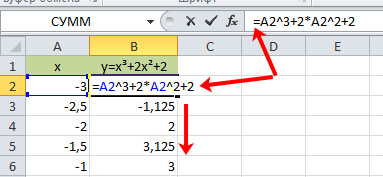Как сделать блок схему в excel?
Содержание
- 1 Составьте план
- 2 Настройте элементы
- 3 Упорядочьте элементы
- 4 Настройте линии связей
- 5 Дальнейшие действия
- 6 Пример дерева решений: «Поход в магазин за покупками»
- 7 Создать такое дерево решений довольно просто при помощи кнопки SmartArt («умное творчество»).
- 8 1. WORD.
- 9 2. EXCEL
- 10 3. Google Docs
- 11 4. DRAW.IO
Приходилось ли Вам когда-либо создавать блок-схему документа или бизнес-процесса? Некоторые компании покупают дорогое специализированное программное обеспечение, используя которое можно создавать блок-схемы при помощи нескольких кликов мышью. Другие компании выбирают иной путь: они используют инструмент, который у них уже есть и в котором их сотрудники умеют работать. Думаю, Вы догадались, что речь идет о Microsoft Excel.
Составьте план
Цель блок-схемы – показать логическую структуру событий, которые должны случиться, решений, которые должны быть приняты, и последствий этих решений. Поэтому, несомненно, построить блок-схему будет проще, если предварительно уделить несколько минут тому, чтобы привести в порядок свои мысли. Блок-схема, составленная из беспорядочных, тщательно не продуманных шагов, принесёт мало пользы.
Поэтому выделите несколько минут на то, чтобы сделать заметки. Не важно в каком формате, главное – запишите каждый шаг процесса и зафиксируйте каждое решение с возможными следствиями.
Настройте элементы
Для каждого шага структуры добавьте в Excel элементы блок-схемы.
- На вкладке Вставка (Insert) нажмите Фигуры (Shapes).
- Открывшийся список фигур разделён на основные группы. Пролистайте вниз до группы Блок-схема (Flowchart).
- Выберите элемент.
- Чтобы добавить к элементу текст, кликните по нему правой кнопкой мыши и в появившемся меню выберите Изменить текст (Edit text).
- На вкладке Формат (Format) Ленты меню выберите стиль и цветовую схему для элемента.

Закончив с одним элементом, добавляйте следующий элемент для очередного пункта намеченной структуры, затем следующий, и так до тех пор, пока вся структура не появится на экране.
Обратите внимание на форму каждого элемента блок-схемы. Форма сообщает читателю, какая функция выполняется на каждом шаге структуры. Рекомендую использовать все формы в соответствии с их общепринятым назначением, так как нестандартное использование форм может запутать читателей.
Вот несколько самых часто встречающихся элементов:
Упорядочьте элементы
После того, как все элементы вставлены на лист:
Настройте линии связей
На вкладке Вставка (Insert) кликните Фигуры (Shapes) и выберите прямую стрелку или уступ со стрелкой.
- При помощи прямой стрелки соединяйте два элемента, находящиеся в прямой последовательности.
- Используйте уступ со стрелкой, когда соединительная линия должна быть изогнута, например, если нужно вернуться к предыдущему шагу после элемента принятия решения.

Дальнейшие действия
Excel предлагает множество дополнительных элементов для создания блок-схем и бесконечное разнообразие настраиваемых параметров форматирования. Смелее экспериментируйте и пробуйте все доступные возможности!
Урок подготовлен для Вас командой сайта office-guru.ru
Источник: /> Перевел: Антон Андронов
Правила перепечаткиЕще больше уроков по Microsoft Excel
Оцените качество статьи. Нам важно ваше мнение:
— Регулярная проверка качества ссылок по более чем 100 показателям и ежедневный пересчет показателей качества проекта.
— Все известные форматы ссылок: арендные ссылки, вечные ссылки, публикации (упоминания, мнения, отзывы, статьи, пресс-релизы).
— SeoHammer покажет, где рост или падение, а также запросы, на которые нужно обратить внимание.
SeoHammer еще предоставляет технологию Буст, она ускоряет продвижение в десятки раз, а первые результаты появляются уже в течение первых 7 дней. Зарегистрироваться и Начать продвижение
Добрый день.
Как Вы наверняка знаете «Excel» — это не только инструмент для математических расчетов и аналитики числовых данных, но и прекрасный инструмент для оформления документов и создания схем взаимодействия (бизнес-схем).
В поздних версиях программы «Excel» созданы специальные опции для создания и редактирования древовидных схем (план-схем, алгоритмов). Таких как, так называемое, дерево решений.
Дерево решений – это схема, представляющая собой набор связанных между собой в виде дерева блоков. Каждому из блоков в дереве решений присваивается действие (решение). Соответственно, при выполнении того или иного действия появляются несколько вариантов новых решений и т.д.
Пример дерева решений: «Поход в магазин за покупками»
Создать такое дерево решений довольно просто при помощи кнопки SmartArt («умное творчество»).
Кнопка SmartArt находится во вкладке «Вставка». После клика по указанной кнопке появляется окно, в котором предложены десятки готовых решений (структур) схемы.
Для дерева решений оптимально подходят готовые структуры и раздела «Иерархия».
Выбрав понравившуюся структуру, при помощи опций из вкладки «Конструктор» можно сформировать необходимой дерево действия.
При помощи кнопки «Добавить фигуру» можно добавлять новые блоки.
Кнопками «повысить уровень» и «понизить уровень» можно менять место блока в структуре.
Кнопка «Область текста» открывает окно для работы с надписями в блоках.
Так же раздел «конструктор» позволяет редактировать внешний вид блоков:
Цвета схемы
Способ отображения блоков, в том числе и 3D вид дерева решений.
3 метода:разработка концепциисоздание блок-схемы в Excelсоздание блок-схемы в Word
Блок-схемы являются отличным инструментом, позволяющим избежать трудностей с пониманием процессов и доступно их описать. Создание удачной блок-схемы означает балансирование между полнотой информации информации, которую вы хотите передать, и простотой, с которой вы её преподносите. Следуйте этому руководству для создания блок-схем в Excel и Word.
Метод 1 разработка концепции
-
 Выпишите основные понятия.
Выпишите основные понятия.
Ключ к успешной блок-схеме — это её читабельность. Убедитесь, что все ваши основные этапы записаны коротко и ясно, и что переход от этапа к этапу заключается в простых шагах.
- Убедитесь, что у вашей диаграммы есть ясная конечная точка. Это позволит сделать её более читаемой.
-
 Выберите между обычным форматом диаграмм и форматом «плавательные дорожки».
Выберите между обычным форматом диаграмм и форматом «плавательные дорожки».
Стандартная блок-схема разбивает процесс на ключевые этапы и требуемые действия. Если в процесс, описываемый диаграммой, вовлечены несколько групп, формат «плавательные дорожки» поможет показать, кто и чем должен заниматься. Каждый шаг диаграммы расположен на “дорожке” группы, несущей ответственность за выполнение этой задачи (Отдел маркетинга, Отдел продаж, Отдел кадров, и т.д.).
Сервис онлайн-записи на собственном Telegram-ботеПопробуйте сервис онлайн-записи VisitTime на основе вашего собственного Telegram-бота:
— Разгрузит мастера, специалиста или компанию;
— Позволит гибко управлять расписанием и загрузкой;
— Разошлет оповещения о новых услугах или акциях;
— Позволит принять оплату на карту/кошелек/счет;
— Позволит записываться на групповые и персональные посещения;
— Поможет получить от клиента отзывы о визите к вам;
— Включает в себя сервис чаевых.
Для новых пользователей первый месяц бесплатно. Зарегистрироваться в сервисе- Дорожки обычно располагаются горизонтально или вертикально. Отправная точка — левый верхний угол диаграммы.
- Диаграмму «плавательные дорожки» порой бывает трудно спроектировать, например, если у вас есть несколько заданий, которые должны переходить между отделами. Это приводит к запутанным графикам.
-
 Сделайте макет своей блок-схемы.
Сделайте макет своей блок-схемы.
Прежде, чем начнете проектировать блок-схему с помощью программного обеспечения, просто нарисуйте ее на бумаге. Разместите начало диаграммы наверху и .
- Большинство блок-схем работает по простому двоичному принципу. В точках процесса, где происходят изменения, перед читателем предстает вопрос с Да и Нет. Ответ будет вести читателя к соответствующему этапу.
- Используйте разные типы фигур для представления различных типов процессов и решений. Добавление визульных подсказок добавит блок-схеме читаемости и понимания.
-

Разделяйте комплексные процессы. Если какие-то участки вашей блок-схемы становятся слишком сложными, выделите подпроцесс в новую блок-схему. В основной блок-схеме добавьте ссылку на подпроцесс, и сделайте так, чтобы читатель мог вернуться к основной блок-схеме после просмотра расширенной секции.
Метод 2 создание блок-схемы в Excel
-
 Создайте сетку.
Создайте сетку.
Листы Excel по умолчанию имеют формат, в котором ширина ячеек больше их высоты. Для создания блок схемы вам понадобятся квадратные ячейки. Чтобы сделать это, щелкните левой кнопкой мыши на кнопке Выделить все.
- Щелкните правой кнопкой мыши на заголовке любой из колонок и выберите пункт меню Ширина столбца. Введите 2.14 в соответствующее поле и нажмите Enter. Таким образом все ячейки станут квадратными.
- Включите Привязку к сетке в меню Выровнять на вкладке Вид или Разметка страницы. Это позволит вновь создаваемым объектам устанавливать свой размер в соответствии с сеткой, помогая вам тем самым создавать фигуры одинакового размера.
-
 Установите поля.
Установите поля.
Если вы планируете экспортировать лист в Word или какую-либо другую программу, вы, вероятно, захотите, чтобы у вас не было проблем с полями. Используйте меню Поля на вкладке Разметка страницы или Вид, чтобы привести поля в соответствие той программе, куда вы экспортируете.
- Вы можете изменить ориентацию документа (книжная или альбомная), используя меню Ориентация на вкладке Вид. Для блок-схем, читаемых слева направо, должна быть установлена альбомная ориентация.
-

Создайте фигуры. Щелкните мышкой на вкладке Вставка и выберите меню Фигуры. Выберите фигуру, которую вы хотите создать, и затем с помощью мыши установите необходимый вам размер. После создания фигуры вы можете изменить её цвет и стиль контура, используя инструменты на вкладке Формат, которая должна автоматически открыться.
-

Добавьте текст.Чтобы добавить текст в фигуру, щелкните кнопкой мыши в центре фигуры и вводите текст. Вы можете настроить шрифт и стиль текста на вкладке Домашняя страница. Старайтесь делать текст коротким и по существу, а также легко читаемым.
-
 Соедините фигуры.
Соедините фигуры.
Откройте меню Фигуры на вкладке Вставка. Выберите стиль линии, который вам больше всего подходит. Наведите курсор мыши на первую фигуру. По краям фигуры вы увидите маленькие квадратики, показывающие возможные места соединения с линией.
- Начав линию с места соединения, тяните её ко второй фигуре.
- На второй фигуре появятся красные квадратики. Поместите конечную точку линии в одном из этих квадратиков.
- Фигуры теперь соединены. Если вы переместите какую-либо из них, линии останутся связанными с фигурами и соответствующим образом изменят свое направление.
- Добавьте комментарии к соединительным линиям с помощью Текстового поля, доступного на вкладке Вставка.
-

Загрузите шаблон. Вместо необходимости создавать блок-схему с нуля есть множество шаблонов Excel и мастеров, доступных как бесплатно, так и для покупки онлайн. Многие из них берут на себя основную работу по созданию блок-схем.
Метод 3 создание блок-схемы в Word
-
 Добавьте полотно.
Добавьте полотно.
Самый простой способ создать блок-схему в Word — это сначала добавить полотно. Полотно дает больше свободы при работе с фигурами и делает доступными некоторые возможности, которые обычно недоступны, например, соединительные линии.
- Выберите вкладку Вставка. Выберите пункт Фигуры и затем выберите пункт Новое полотно в нижней части меню. В вашем документе появится пунктирный контур полотна. Вы можете изменять размеры полотна, перемещая его углы.
-

Включите сетку. Использование сетки позволит вам создавать одинаковые по размеру фигуры. Для этого кликните левой кнопкой мыши на полотне, чтобы сделать его активным. На вкладке Формат выберите Выровнять и затем выберите Параметры сетки. Установите флажки для отображения линий сетки и привязки объектов к сетке.
-
Создайте фигуры. Сделайте полотно активным, перейдите на вкладку Вставка и выберите меню Фигуры. Выберите фигуру, которую вы хотите добавить. Используйте мышь, чтобы установить такой размер фигуры, который вам нужен. После создания фигуры вы можете изменить её цвет и стиль контура, используя инструменты на вкладке Формат, которая должна автоматически открыться.
-
Добавьте текст. Чтобы добавить текст в фигуру в Word 2007, щелкните правой кнопкой мыши на ней и выберите пункт меню Добавить текст. В случае, если вы используете Word 2010/2013, можно просто щелкнуть кнопкой мыши на фигуре и сразу начать набирать текст. Вы можете настроить шрифт и стиль текста на вкладке Домашняя страница.
- Соедините фигуры.
Откройте меню Фигуры на вкладке Вставка. Выберите стиль линии, который вам больше всего подходит. Наведите курсор мыши на первую фигуру. По краям фигуры вы увидите маленькие квадратики, показывающие возможные места соединения с линией.
- Начав линию с места соединения, тяните её ко второй фигуре.
- По краям второй фигуры появятся маленькие квадратики. Поместите конечную точку линии в одном из этих квадратиков.
- Фигуры теперь соединены. Если вы переместите какую-либо из них, линии останутся связанными с фигурами и соответствующим образом изменят свое направление.
- Добавьте комментарии к соединительным линиям с помощью Текстового поля, доступного на вкладке Вставка.
Информация о статье
Эту страницу просматривали 23 705 раза.
Была ли эта статья полезной?
Ordenar por
как … нарисовать блок-схему в WORD, EXCEL, POWER POINT, VISIOАниКей Скайвокер
2 anos atrás
создание блок-схемы из автофигур, связывание, группировка автофигур в MS Office.
Построение расчетных схем стержней в Excel. Часть 3Сопромат — Тайные Знания. Макеев СА
5 anos atrás
Хотите избавиться от фобии сопромата? Хотите наконец-то уже разбираться в нем и быть как рыба в воде? Тогда…



рисуем схему эвакуации в MS WordАниКей Скайвокер
10 meses atrás
Рисуем схему эвакуации при пожаре с помощью автофигур.
Рисование электрических схем в программе Microsoft Wordsxemotehnika.ru
4 anos atrás
Ссылка на статью для скачивания шаблона …
Создание надписей в Microsoft Office Excel 2010 (39/50)TeachVideo
7 anos atrás
www.teachvideo.ru/ — тысячи обучающих роликов на нашем сайте бесплатно! Программа «Microsoft Excel 2010»содержит в…
Создание схем в Microsoft Office Word. Группировка фигур.Татьяна Шамарина
Anos atrás
Логические схемы. Цифровая техника.EG Lab
2 anos atrás
Разбираемся в том, как построить логическую схему по заданной логической функции. Желающим поддержать…
Бесплатная программа для рисования электрических схем. SoftFly.ruSoftFly
5 anos atrás
Как быстро нарисовать электрическую схему. Скачать программу: www.softfly.ru/grafika/risovanie/42-qelectrotech На поддержку…
Blank-RZ + SS. Урок №3: Типовые конструкции и Чертежи в ExcelBlank Rz
5 anos atrás
Типовые / серийные конструкции с «универсальным» чертежом можно легко вставить прямо в рабочую спецификаци…
Как начертить однолинейную схему щита.Советы электрика
2 anos atrás
После того как составлена схема электропроводки на плане помещения (о чем я рассказывал в этом видео-yout…
Преимущества слияния при создании исполнительной документацииВладимир Росейцев
2 anos atrás
Часть 1.
Как нарисовать в ворде схему — практический урокIgor Petrov
3 anos atrás
Видео-урок к посту «как нарисовать в ворде схему», которую вы можете прочесть по адресу: goo.gl/UOe3NL.
Рисуем вязальную выкройку с помощью Microsoft ExcelSunny Knits
2 anos atrás
В своем видео о вязании мужского пуловера я упомянула о том, что рисую схему выкройки в Экселе. И мне поступи…
Создание блок-схем Word 2016Sergey Nikolaev
Anos atrás
Создание блок-схем в программе Microsoft Office Word 2016 ————————————— Подписаться на канал: brclip.com/user/channel…
Рисунок в Экселе. Урок 1Джнанaм Аджната
2 anos atrás
Эта серия начинает мастер-класс по обучению умений и навыков рисования и черчения с помощью программы Excel….
Черчение электрических схем по ГОСТ в Visiosxemotehnika.ru
3 anos atrás
Как начертить электрическую схему по ГОСТ? Ответ прост — Gost electro for Visio. В этом видео я рассказываю с помощью…
Как быстро начертить однолинейную эл схему!White Raven
3 anos atrás
Это видео для студентов и электриков, какой прогой легко начертить эл. схему! Скачать прогу ТУТ catcut.net/7aip…
Как рисовать схемы -2 урок.mp4Сергей Титов
8 anos atrás
Рисуем в схемах линии и стрелки: Power Point 2010. Продолжение — урок 2. Еще уроки на сайте — www.tech-office2010.ru/
Как рисовать схемы в PowerPoint 2010 (так же как и в Word, Excel)Сергей Титов
8 anos atrás
Как рисовать схемы в MS Office Power Point 2010. Еще уроки на сайте — www.tech-office2010.ru/
Учет товара в Excel — урок о том, как вести учет товара в ExcelМаксим Михайлишин
5 anos atrás
На практическом примере я покажу, как можно очень удобно вести учет товара в программе MS Excel. Использовать…
Схема насосной в VisioАлександр Назаренко
6 anos atrás
Трафареты Инженерные системы, позволяют легко чертить схемы систем водоснабжения, канализации и др. Подроб…
MS Word Урок08. ПР№2 «Создаём бланки и План эвакуации»Алексей Каширский
7 anos atrás
obucheniedoma.ru/youtube — перейди и получи БЕСПЛАТНЫЙ видеокурс «Archicad — Моделирование Коттеджа», archicad.obucheniedoma.r…
Лучшая программа для черчения схем на андроиде (Quick Copper)Musiy4uk
Anos atrás
Обзор программы Quick Copper spaces.ru/files/view/?
Создаем простую таблицу в ExcelНадежда Селина
7 anos atrás
Здесь вы можете посмотреть, как создать простую таблицу в Excel, как производить в ней расчеты, как работать…
Как создать график ворд, эксель (Word, Excel 2016)Илья Терек
Anos atrás
Как добавить или нарисовать таблицу в microsoft wordSlem Channel
4 anos atrás
Группа вконтакте vk.com/club77361614 Как создать таблицу в microsoft office Как сделать таблицу в майкрософт ворд Как…
Microsoft Word 2007. Рисунки и схемыMicrosoftUkraine
9 anos atrás
Word 2007 — Вставка рисунков и создание красивых схем за несколько кликов.
Рисуем схемы в sPlanПаяльник TV
2 anos atrás
Черчение принципиальных схем в программе sPlan 7.0. Краткая информация по работе с программой, основные функци…
MS Visio Блок-схема бизнес-процессаМария Овсянникова
2 anos atrás
Altium Designer. Как сделать схемуAlexey Sabunin
5 anos atrás
Упрощенно показан процесс создания схемы электрической принципиальной. Выбор шаблона, подключение библио…
Чертежи в VisioСами с Руками
10 meses atrás
Построение диаграмм в WORDВалерий Трошин
4 anos atrás
Видеоурок для тех, кто забыл или не знает, как строить диаграммы в текстовом процессоре WORD версии 2007 и выше….
Построить график функции в Excel. Табуляция, линия тренда, уравнение тренда. Часть 1.Сопромат — Тайные Знания. Макеев СА
5 anos atrás
Получить сам автоматизированный Excel-шаблон со всеми материалами, приведенными в видео можно на сайте ps1besplatn…
«Спецификация Компас» Электрическая схемаALisher Mercedes
11 meses atrás
Пс-17-1.
Курс «MS Visio 2016/2013. Создание схем, графиков и диаграмм»SpecialistTV
2 anos atrás
Microsoft Visio — специализированное приложение для создания графиков, схем и диаграмм, позволяющее визуализиров…
Строим полилинию в AutoCAD по координатам из таблицы ExcelАндрей Михайлов
8 meses atrás
В этом видеоуроке показан процесс построения полилинии в AutoCAD по координатам из таблицы Excel без использован…
Чертим при помощи Visio 2007 схему пожарного стволаVigil IT-video
Anos atrás
Представлена запись процесса воссоздания схемы ручного пожарного ствола РСК-50 при помощи MS Visio 2007.
Как составить схему ДТПСтраховой эксперт Insurance Team
Anos atrás
Простой пример схематичного рисунка для оформления ДТП.
Составление розы ветровМедиатворчество
6 anos atrás
Автор Тарасова Татьяна Николаевна.
делаем табель учета рабочего времени в ExcelАниКей Скайвокер
Anos atrás
табель учета рабочего время с автоматической подкраской выходных, расчетом нор рабочего времени ссылка…
Microsoft Word 2007. Рисунки и схемыForest Gamp
6 anos atrás
Лучшие, обучающие видео уроки по работе в Microsoft Word 2007 только на сайте microsoftword.ru/ Хороший выбор литературы,…
как за 2 минуты научиться чертить диаграммы?Valeriy Ivanov
5 anos atrás
Создание графической схемыInorXL
6 anos atrás
Видеоурок рассказывает о способах создания, редактирования и печати графической схемы с помощью графики…
Составление календарного плана по технологии строительстваproektABC
4 anos atrás
Как из калькуляции сделать календарный план по технологии строительства. Оригинальные уроки ProektABC.ru. proe…
Как создать схему на слайде PowerPointСветлана Бухтоярова
6 anos atrás
Как создать схему на слайде PowerPoint. Как заработать на знании программы PowerPoint, узнать можно здесь blogostroenie.r…
Редактор изометрических схем трубопроводов (версия со звуком)Gleb Myrzin
4 anos atrás
Пример построения изометрической схемы технологического трубопровода в графическом редакторе (с озвучкой…
Векторная диаграмма токов и топографическая диаграмма напряжений RAVINSKY
Anos atrás
Как построить векторную диаграмму токов и топографическую диаграмму напряжений вручную на миллиметровой…
Создание схемы аудита в Visio 2016.Microsoft Россия — официальный канал
2 anos atrás
Воспользуйтесь специальными шаблонами в Visio, чтобы создать схему аудита. Читайте нас в социальных сетях:…
Начало создания ПроцедурыBusinessStudioBPM
4 anos atrás
Начало создания процесса в нотации Процедура (Cross Functional Flowchart , функциональная блок-схема) в Business Studio.
Алгоритм построения графика квадратичной функцииБаглан Каримов
8 anos atrás
Próximo
Создание блок-схем часто может вызвать определенные проблемы. Вроде бы обычные квадратики да стрелочки, но нарисовать их так, чтобы выглядело это все удобно, читабельно, да еще и симпатично – может вызвать проблемы.
Представляем подборку бесплатных программ, которые могут существенно облегчить вам этот труд.
1. WORD.
Самый неудобный вариант из всех представленных. Но самый доступный. Если требуется быстренько нарисовать простую блок-схему, или вам в принципе нужно их все пару штук в год, то загружаться с каким-то любым софтом, не имеет смысла.
Word позволяет рисовать самые обычные блок-схемы и содержит набор необходимых для этого фигур.
2. EXCEL
Не все знают, но и в Excel можно рисовать любые блок-схемы. И иногда это сделать намного проще, чем даже в Word.
Рекомендуем делать это в следующем порядке:
Шаг 1. Сделать из листа Excel белое поле для удобства создания блок-схем.
Для этого, выберите все ячейки на листе, а далее установите белый цвет заливки. Как это сделать указано на картинке ниже:
Шаг 2. Открываем фигуры для создания блок-схем и создаем нужную нам блок-схему.
3. Google Docs
Бесплатный текстовый редактор документов от гиганта Google позволяет создавать красивые и более удобные блок-схемы. Для этого используется встроенный инструмент – рисунки.
В открывшемся новом окне, есть весь необходимый набор фигур для создания блок-схем любой сложности:
4. DRAW.IO
Специализированный онлайн-сервис для создания схем и диаграмм. Имеет огромные возможности.
Нажимаете создать новую диаграмму и в открывшемся окне выбираете нужный формат схемы:
Далее создаете нужную схему и сохраняете ее или скачиваете на компьютер^
Сохранить кстати созданную схему можно либо в любом формате рисунка или в формате PDF.